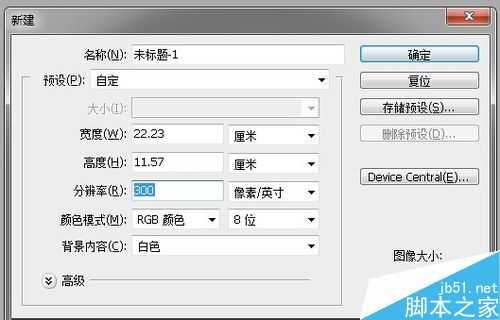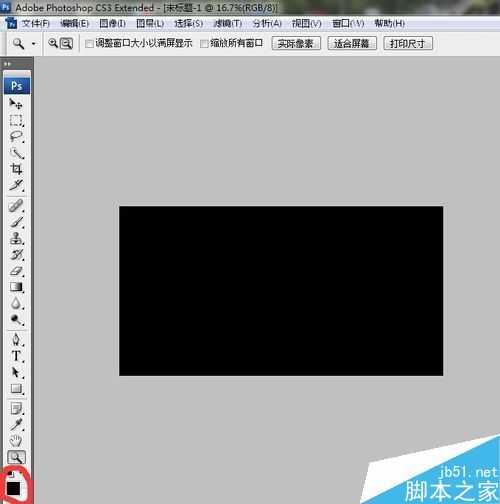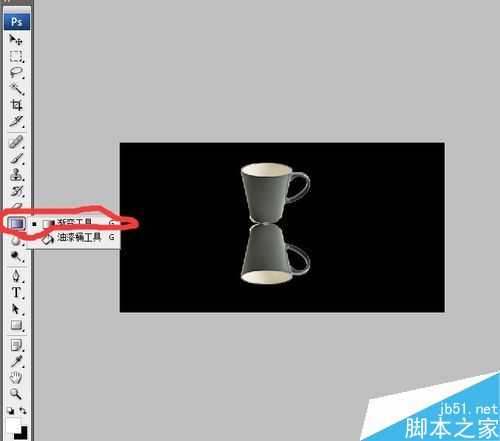平时作图的时候经常要用到做倒影,使图片效果更真实,下面小编就为大家介绍PS制作逼真的杯子倒影方法,来看看吧!
步骤
1、首先打开ps软件,然后选择文件,新建。
2、然后就出现了新建画布,尺寸我们可以随便设置
3、然后我们填充黑色,按Alt+Delete(也可以填充别的颜色)。
4、接下来我们拽进来一个物体,(随便一个都可以)。
5、接下来我们选中这个物体图层,按Ctrl+J就复制出来了一个图层了。
6、然后我们选中复制出的图层,按Ctrl+t,右键垂直翻转,按住SHift将物体向下拉,得到如图所示。
7、然后我们给复制出来的图层添加蒙版。
8、选择渐变工具。
9、垂直向下滑动。
10、倒影就做出来了。
以上就是PS制作逼真的杯子倒影方法介绍,怎么样,是不是很简单啊,希望能对大家有所帮助!
广告合作:本站广告合作请联系QQ:858582 申请时备注:广告合作(否则不回)
免责声明:本站资源来自互联网收集,仅供用于学习和交流,请遵循相关法律法规,本站一切资源不代表本站立场,如有侵权、后门、不妥请联系本站删除!
免责声明:本站资源来自互联网收集,仅供用于学习和交流,请遵循相关法律法规,本站一切资源不代表本站立场,如有侵权、后门、不妥请联系本站删除!
暂无评论...
更新日志
2024年11月25日
2024年11月25日
- 凤飞飞《我们的主题曲》飞跃制作[正版原抓WAV+CUE]
- 刘嘉亮《亮情歌2》[WAV+CUE][1G]
- 红馆40·谭咏麟《歌者恋歌浓情30年演唱会》3CD[低速原抓WAV+CUE][1.8G]
- 刘纬武《睡眠宝宝竖琴童谣 吉卜力工作室 白噪音安抚》[320K/MP3][193.25MB]
- 【轻音乐】曼托凡尼乐团《精选辑》2CD.1998[FLAC+CUE整轨]
- 邝美云《心中有爱》1989年香港DMIJP版1MTO东芝首版[WAV+CUE]
- 群星《情叹-发烧女声DSD》天籁女声发烧碟[WAV+CUE]
- 刘纬武《睡眠宝宝竖琴童谣 吉卜力工作室 白噪音安抚》[FLAC/分轨][748.03MB]
- 理想混蛋《Origin Sessions》[320K/MP3][37.47MB]
- 公馆青少年《我其实一点都不酷》[320K/MP3][78.78MB]
- 群星《情叹-发烧男声DSD》最值得珍藏的完美男声[WAV+CUE]
- 群星《国韵飘香·贵妃醉酒HQCD黑胶王》2CD[WAV]
- 卫兰《DAUGHTER》【低速原抓WAV+CUE】
- 公馆青少年《我其实一点都不酷》[FLAC/分轨][398.22MB]
- ZWEI《迟暮的花 (Explicit)》[320K/MP3][57.16MB]